Page 1
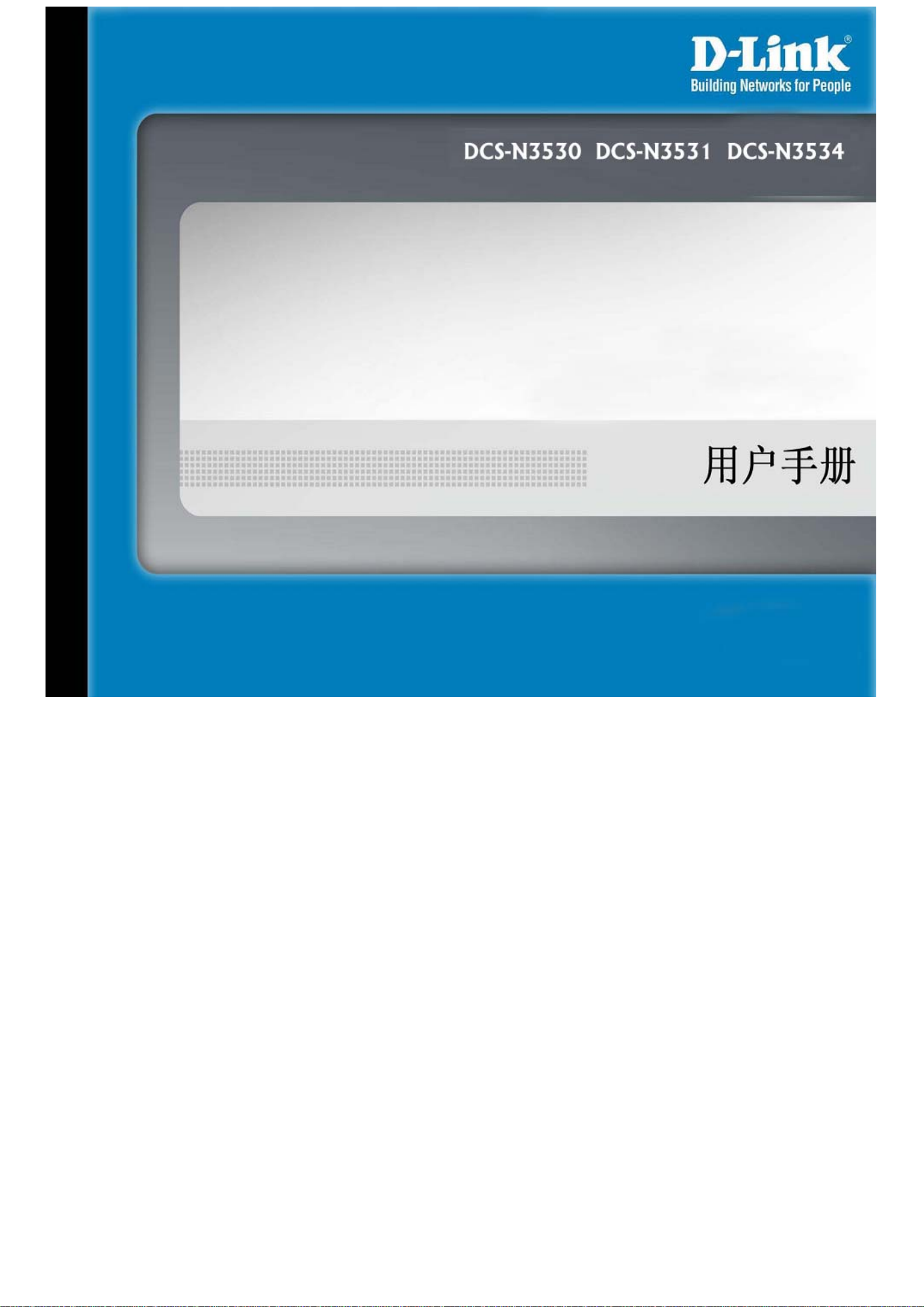
Page 2
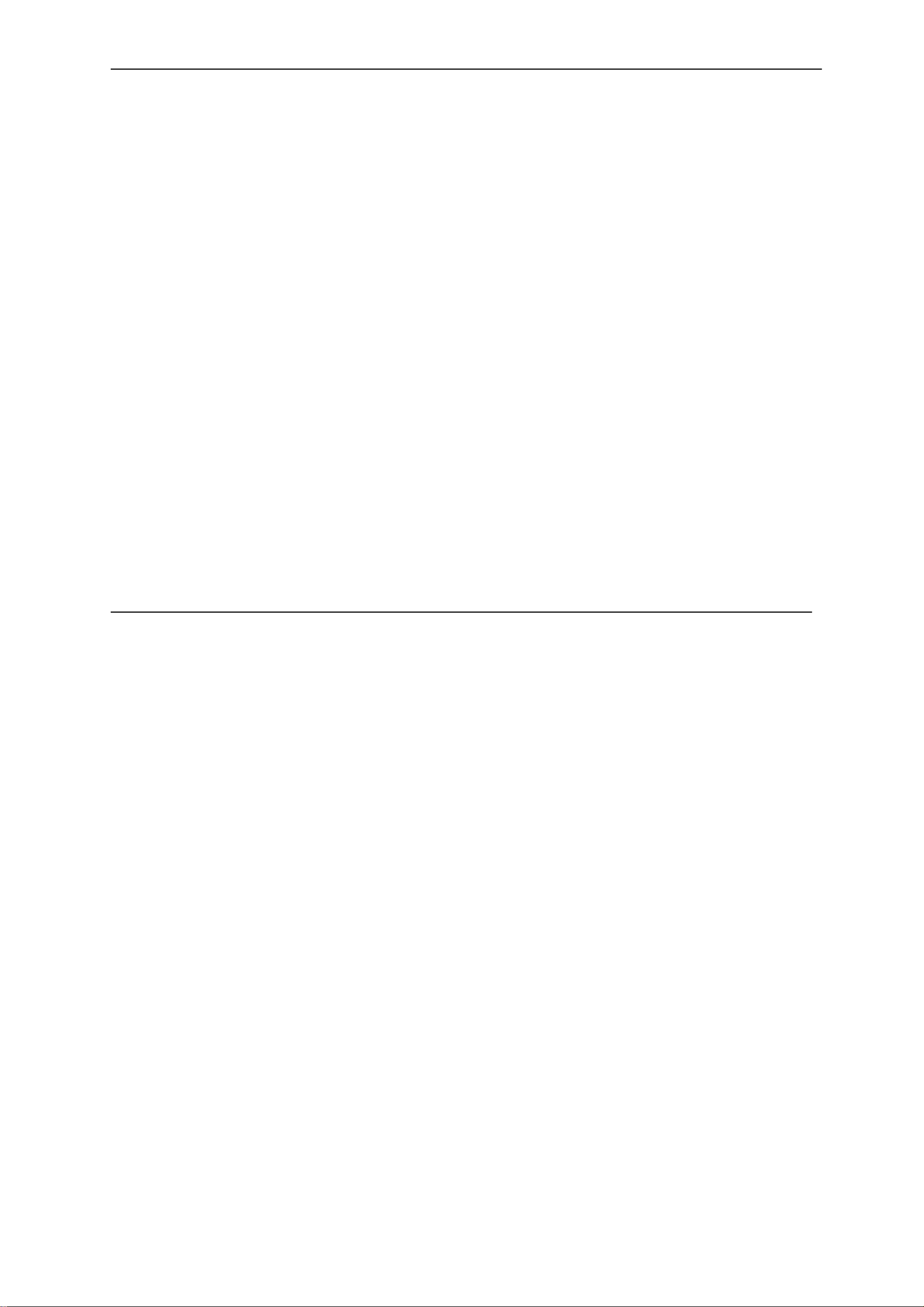
目录
目录
前言............................................................................................. 3
装箱清单..................................................................................... 3
产品规格及说明......................................................................... 3
产品的安装................................................................................. 6
硬件安装................................................................................. 6
POE供电 (适用DCS-N3531)................................................. 7
IP地址分派............................................................................. 8
显示器设置............................................................................11
安装ACTIVEX控件 ............................................................... 13
操作模式............................................................................... 15
产品设置................................................................................... 18
网络设定............................................................................... 19
PPPOE设定............................................................................. 20
DDNS设定............................................................................... 20
影像格式和声音设定 ...........................................................24
邮件及FTP设定 .....................................................................26
事件设定 ...............................................................................28
时间日期设置 .......................................................................30
SD卡设定 ...............................................................................31
I/O输入输出 .........................................................................33
注销 .......................................................................................33
系统设置 ...............................................................................34
系统备份和复位 ...................................................................36
系统更新 ...............................................................................38
注销 .......................................................................................38
设备基本状态 .......................................................................39
系统操作历史记录浏览 .......................................................39
注销 .......................................................................................40
网络配置 ...................................................................................41
无线网络设定(只限DCS-N3534)......................................... 22
影像调整设置....................................................................... 23
用户手册 2
恢复出厂设置 ...........................................................................43
联系方式 ...................................................................................43
Page 3
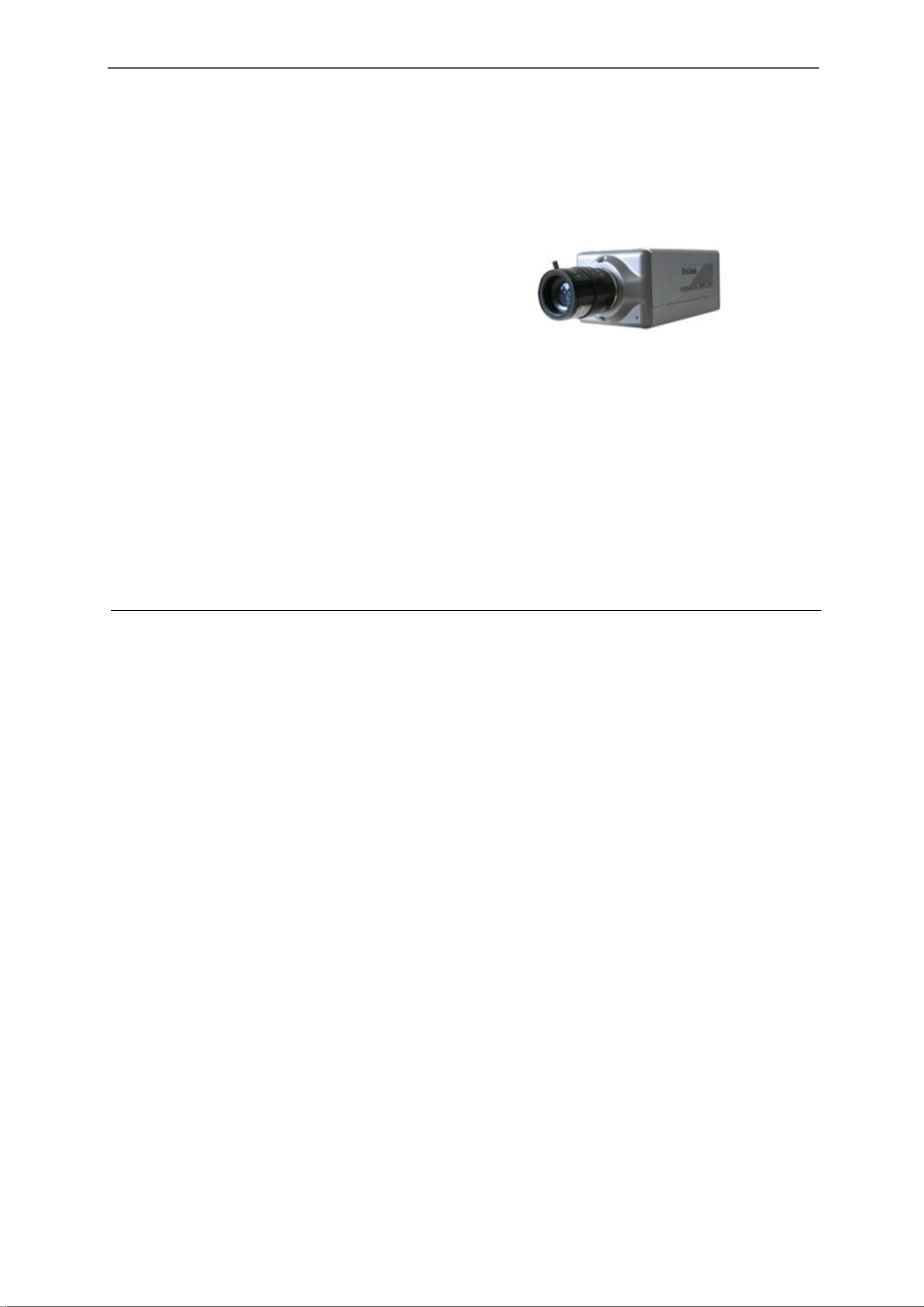
概述
前言
DCS-N3530 系列为专业的 CCD网络摄像机。本身内建网络伺服器。 用户透过浏览器能实时的观看远端画面。 MPEG-4 和 M-JPEG 视频压缩
可提供流畅影像质量,内建 SD 卡的功能,影像也可存储在 SD 卡,并提供远端回放功能。可使用
使用者可能透过简易的图型界面管理此摄像机,可轻松的架构一居家型的安全监控系统。
装箱清单
主机
网线
电源适配器
无线天线(DCS-N3534)
光盘软件
保修卡和合格证
配件包(CS 转换铁片 x1,内六角扳手 x1,I/O 转接线 x1)
产品规格及说明
z 使用 MPEG4 / M-JPEG 压缩格式
Microsoft Media Player 进行回放查看。
z 支持 SD 卡远端录影功能
z 无线网络连接(适用于 DCS-N3534)
z 双向语音
z 支持线上软体更新
z 支持网上即时 AVI 动态录影
z 兼容 Microsoft Windows Media Player
用户手册 3
Page 4
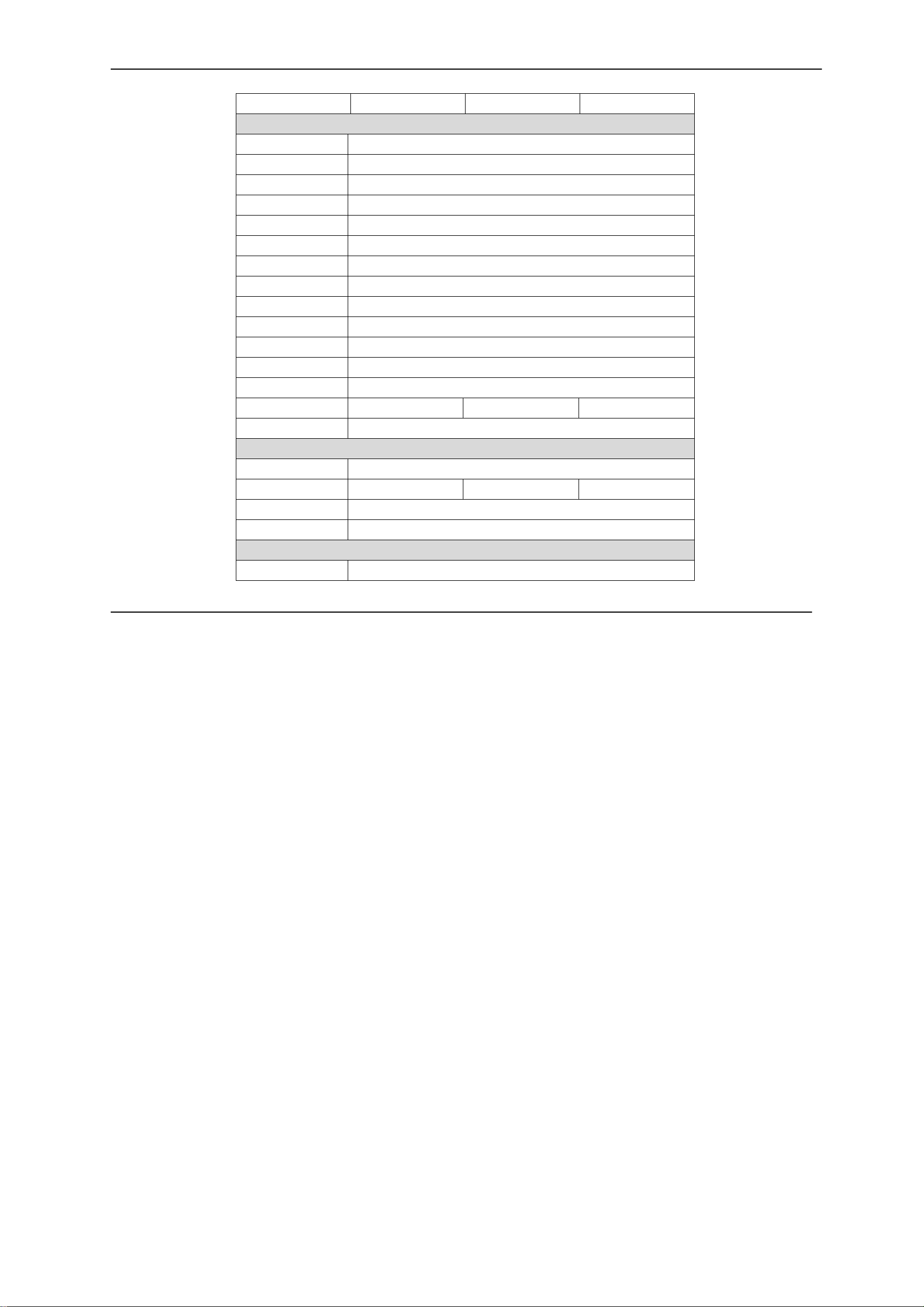
概述
产品规格
产品型号
DCS-N3530 DCS-N3531 DCS-N3534
硬件
处理器
ARM 9 ,32 bit RISC
RAM 64MB
ROM 8MB
成像元件
1/3” CCD
水平分辩率 540 线
镜头变焦 支持
自动光圈 支持
I/O 2in / 2 out
RS-485
视频输出
支持
1
麦克风 内置
音频输出
电源功率
POE 供电
1
DC12V 1.25A
不支持 支持 不支持
尺寸(W × L × D)
58mmX65mmX131.5mm
网络
网络接口
无线 (可选)
WEP 协议
通讯协议
10/ 100 Base-T
不支持 不支持
支持
64/ 128 bit
HTTP, TCP/ IP, SMTP, FTP, PPPoE, DHCP, DDNS, NTP
系统
解析度(H*V)
用户手册 4
NTSC: 720x480, 352x240, 176x120
Page 5
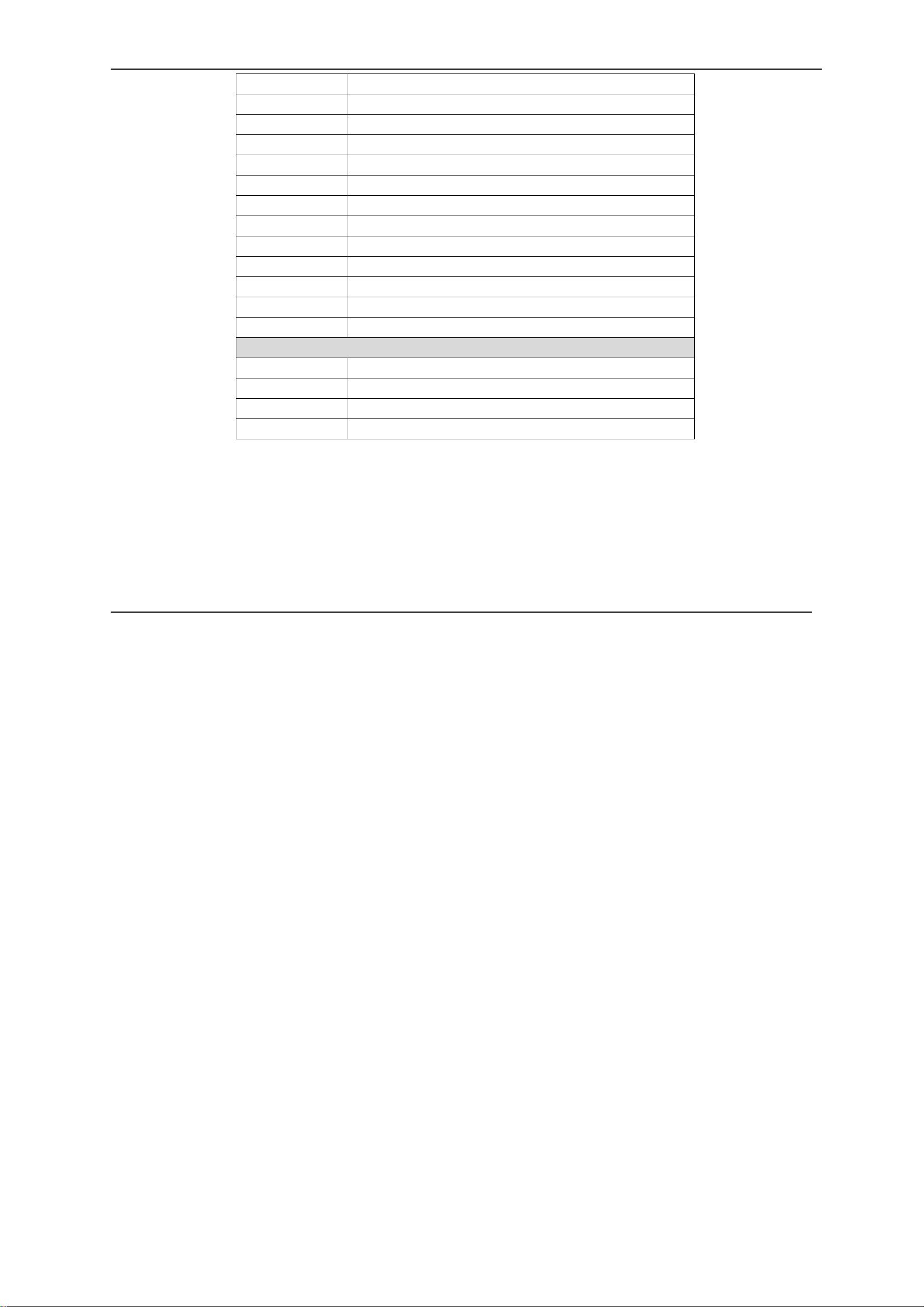
概述
PAL: 720x576, 352x288, 176x144
视频调节 亮度, 对比度, 饱和度, 色调
图像快照 支持
全屏监视 支持
压缩格式
影像压宿调节
MPEG-4/ M-JPEG
CBR, VBR
位移检测 支持, 可设定 3 个不同的区域
事件触发动作
Mail, FTP, Save to SD card
报警功能 支持,报警可发送至邮箱
安全性 密码保护
系统升级 可使用网络线上更新
同步连接 支持 9 同时在线
音频 支持
SD 卡管理
录像触发
图像格式
Motion Detection, Network break down
AVI/ JPG
视频回放 支持
文件管理 支持文件的删除与改写
用户手册 5
Page 6
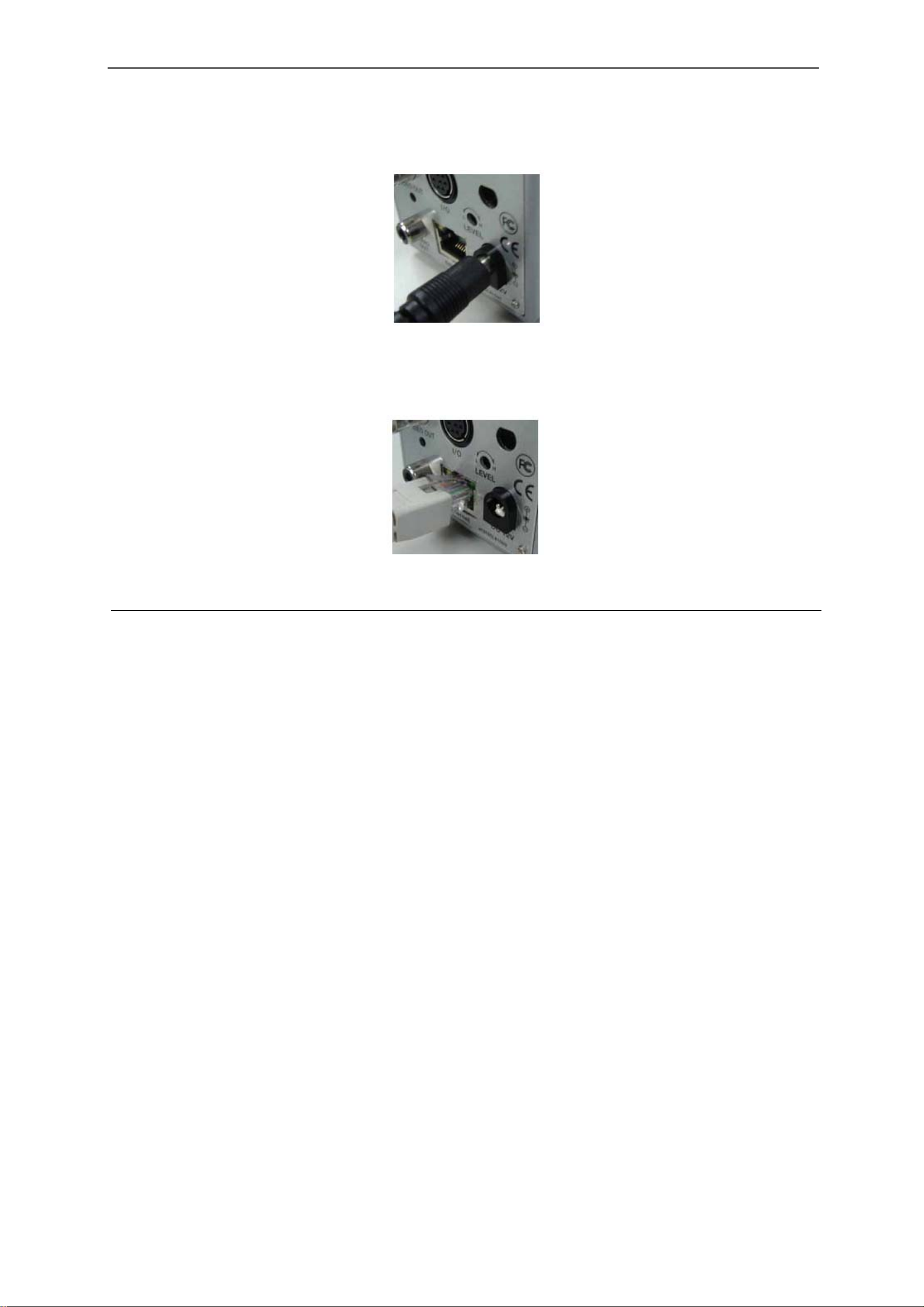
概述
产品的安装
硬件安装
1.连接电源
2.连接网线
用户手册 6
Page 7
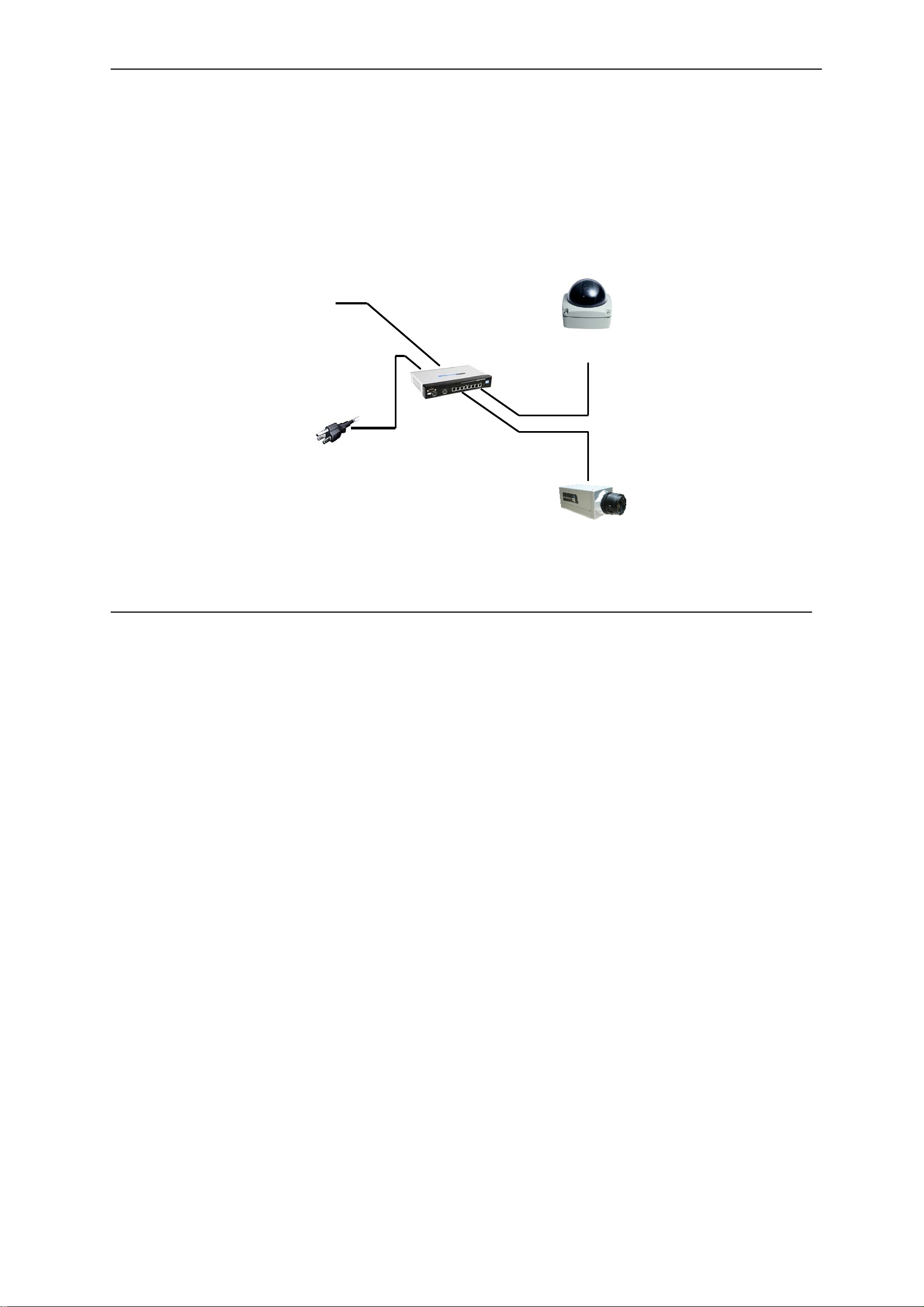
安装
POE 供电 (适用 DCS-N3531)
建议选用 802.3af, 15.4W PoE Switch 规格
‧ PoE 是一种将电源整合到网络设备中的技术,使用与网络同一个线路。
‧ PoE 特别适用于 IP 监控和远端监控的应用中。
‧ 不需要在摄像机端安装电源插头。
‧ 可以在安装电源不方便的位置或者布线成本比较高的位置。
‧ PoE 不需要独立供电。
‧ 安装方便价格实惠。就是自己也能够很容易的安装好。
Ethernet
PoE IP Camera
PoE Switch
Ethernet Cable
Ethernet Cable
PoE IP Camera
用户手册 7
Page 8
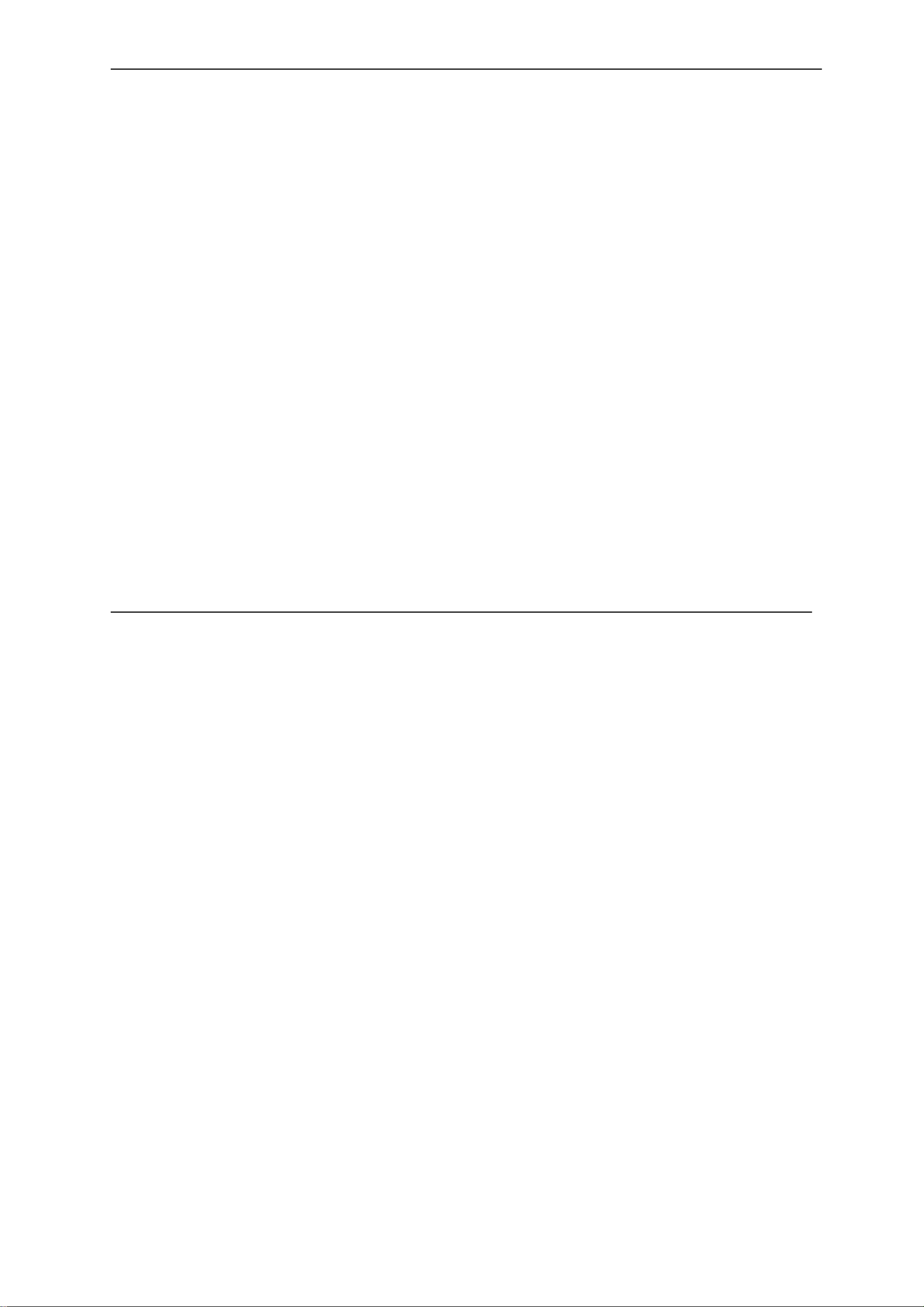
安装
IP 地址分派
1. 使用光盘内"IP Installer"软件来设定DCS-N3530 系列 的 IP 地址。
该软件在附带光盘软件。
2. IP installer 有两种语言
IPInstallerCht.exe: 中文版
IPInstallerEng.exe:英文版
3. 有三种 IP 设置方式
a. 固定 IP
b. DHCP(动态 IP)
c. 拔号上网(PPPOE)
4. 执行 IP Installer
5. 若使用 Windows XP SP2 或以上操作系统一开始会出现安全警告的对话框,请选择解除。
用户手册 8
Page 9
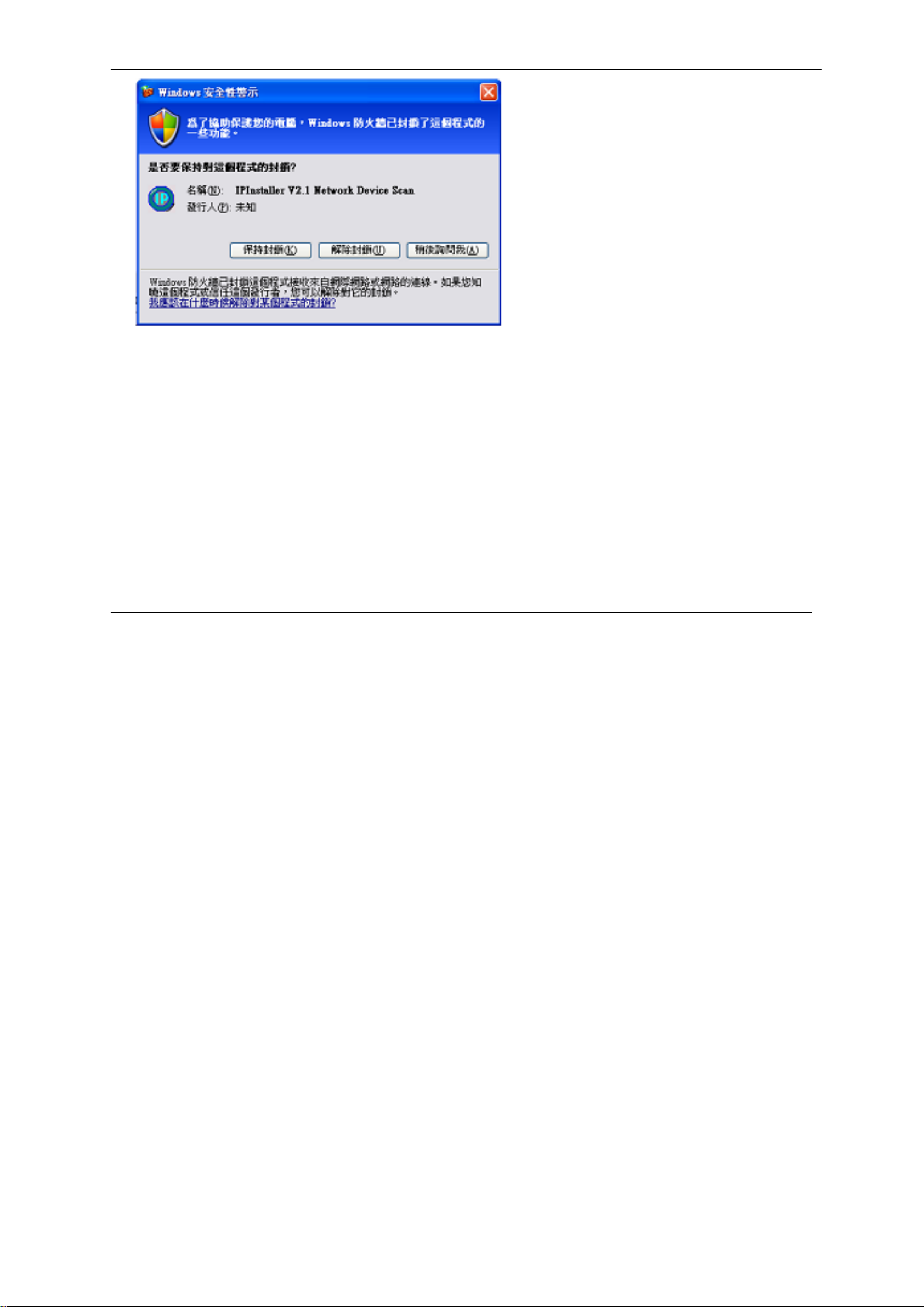
安装
解除后 IP Installer 将出现
用户手册 9
Page 10
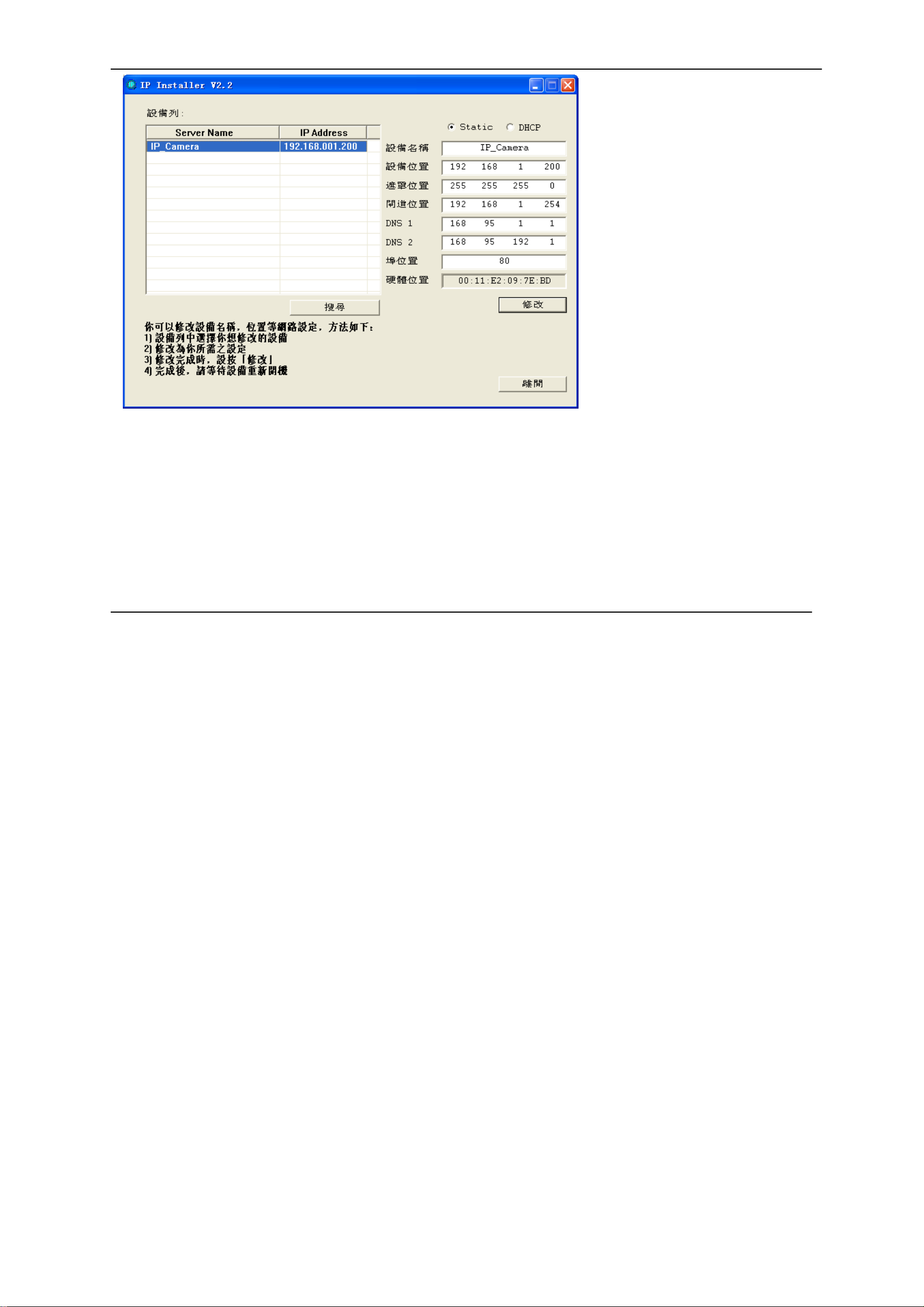
安装
6. 设备列中的摄影机后左边将会出现其目前所设定参数,在修改网络设定参数并按下下方的”修改”按键,出现重启摄像机的对话框,”确定”完成
设置。
用户手册 10
Page 11
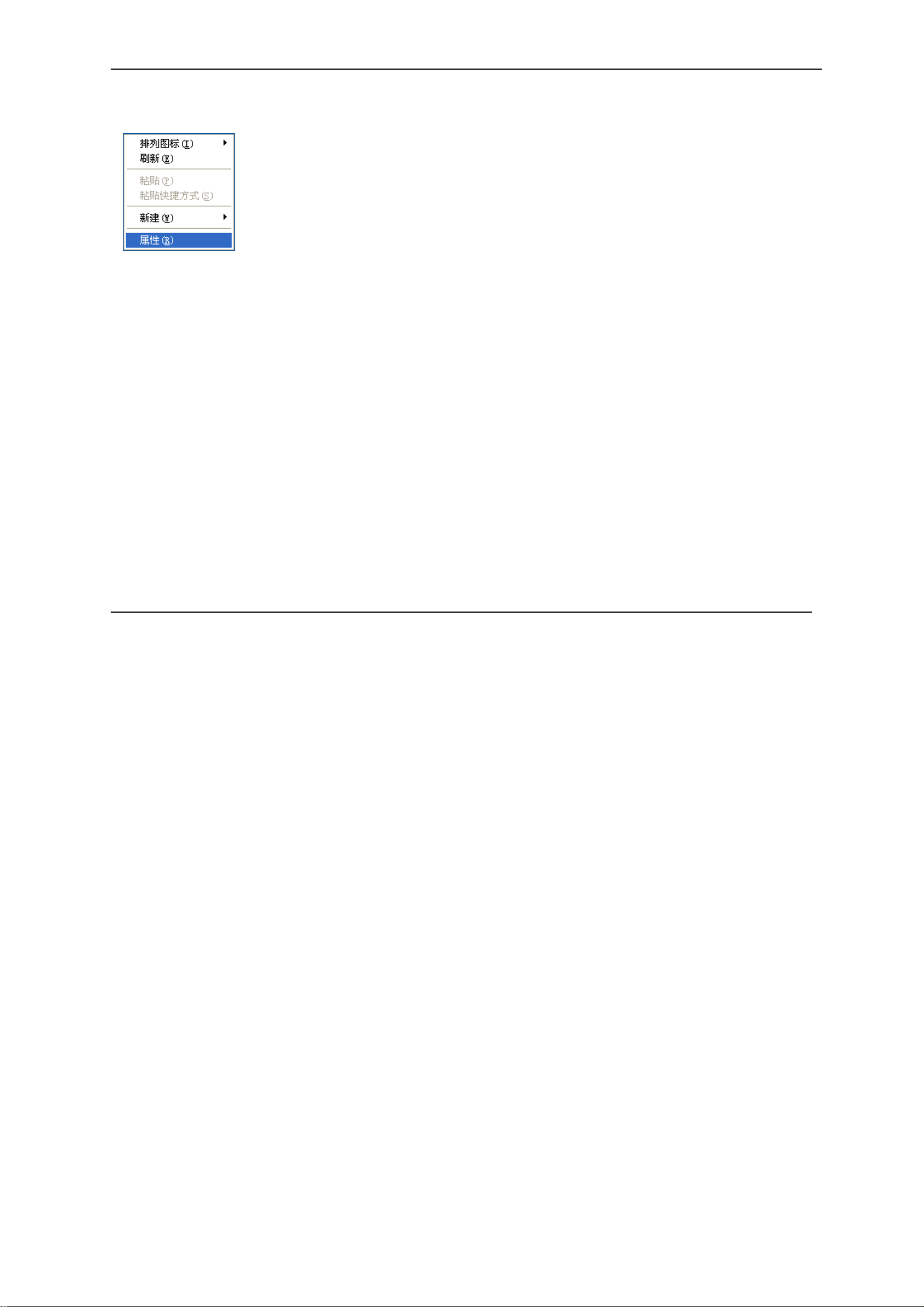
安装
显示器设置
1. 鼠标在桌面上按右键,选择“属性"。
2. 打开了”显示”属性对话框后,依次选择”设置”->”颜色质量”,选择”最高(32 位)”。
用户手册 11
Page 12
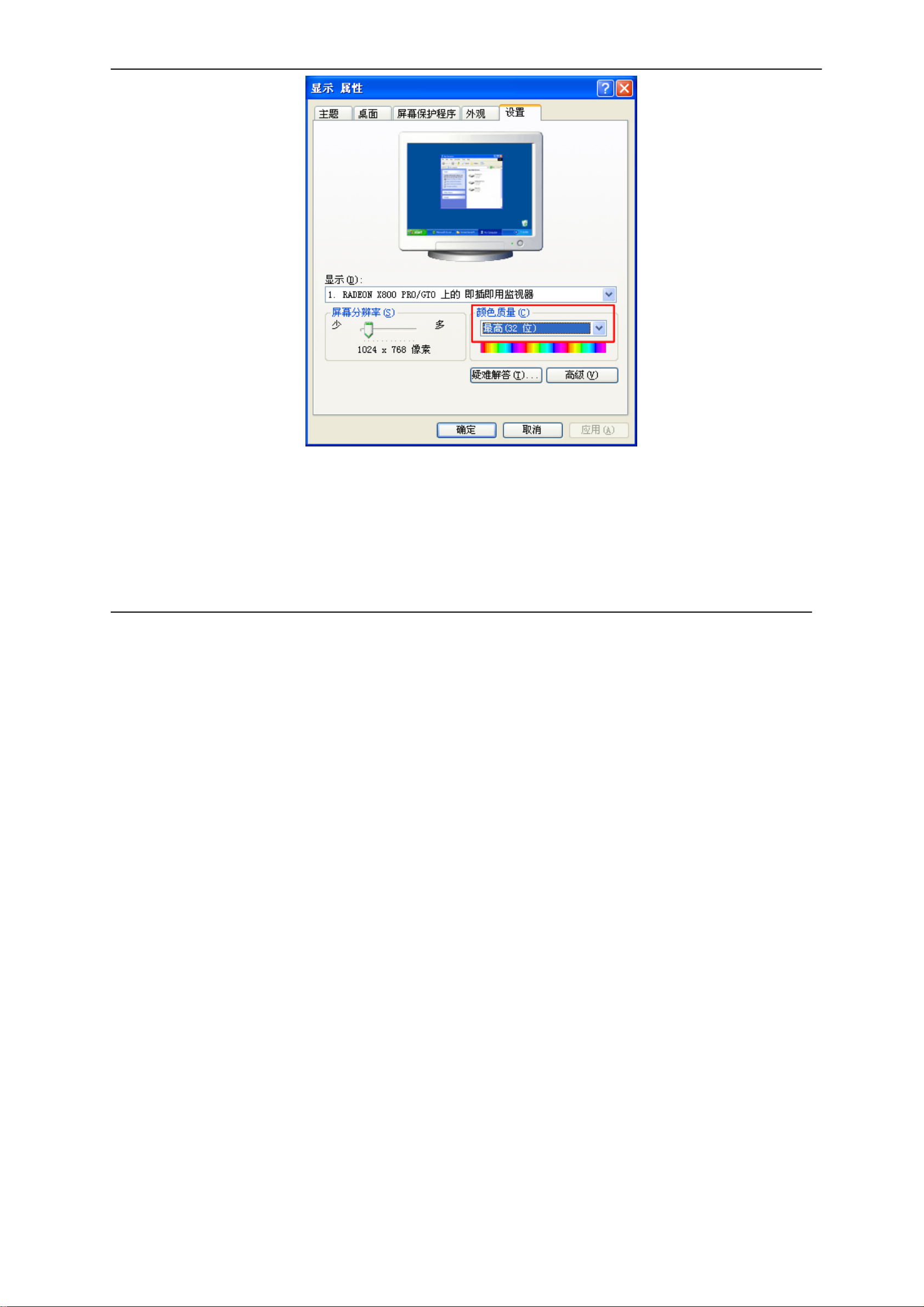
安装
用户手册 12
Page 13

安装
安装 ActiveX 控件
当首次使用 IE 查看 DCS-N3530 系列时,它将要求你安装 ActiveX 组件。
安照提示安装即可。
如果设置失败,请检查 IE 浏览器的安全设置。
请依次选择 IE 工具框中的 工具 -> Internet 选项 -> 安全 -> 自定义级别
用户手册 13
Page 14

安装
在安全设置里面请将“
对没有标记安全的ActiveX控件进行初始化和脚本运行"以及“下载未签名的ActiveX控件”两项选
取为 “启用"或“提示"。
用户手册 14
Page 15

安装
操作模式
启动 IE 浏览器,在 IE 地址栏里面键入相对应的的 IP 地址, 它将呈现出以下对话盒。 键入用户名称和密码。 缺省用
户名称和密码都是"admin"和"admin"。
用户手册 15
Page 16

安装
登陆后将出面已下界面
用户手册 16
Page 17

安装
双点击视频画面,它将改变全屏模式。 按键"ESC"(退出)或再次双击视频画面,就会返回正常模式。
在视频画面上点击右键,将出现弹出菜单
1. Snapshot: 快照,以 jpeg 格式保存当前画面
2. Record Start: 在本地计算机上开始录像,它将寻问保存路径。在画面上再次点击鼠标右键选择”Stop Record”停止录
像。录像内容以 AVI 格式存储在计算机内。(MicroSoft Media Play 播放器可以播放此录像)
3. Mute :静音
4. Full Screen : 全屏显示模式
5. Zoom : 放大画面
用户手册 17
Page 18

设置
产品设置
用户手册 18
Page 19

设置
网络设定
DCS-N3530 系列提供 DHCP 服务和固定 IP 两种方式获取 IP。
a. 在相应的位置填入正确的 IP 地址、掩码、网关及 DNS 服务器即能正常上网。
b. 使用 DHCP 的,所有的网络参数将自动获得
用户手册 19
Page 20

设置
PPPOE 设定
选择“开启"选项启用虚拟拔号功能。
键入 DSL 提供的用户名及密码
拔号完成时寄出邮件: 当连接到互联网,它将发送一个邮件到指定的邮件帐户通知使用者拔号成功。 关于邮件设置,请参阅
"邮件和 FTP"设置。
DDNS 设定
DCS-N3530 系列支持 DDNS 服务器
DDNS 是指动态域名服务器,当你没有一固定的 IP 地址时,推荐使用此服务。
用户手册 20
Page 21

设置
当审请域名时,服务器将返回相对应的信息以供客户参考。
1. Updating: 信息正在上传至服务器
2. Idle: 服务停止
3. DDNS registration successful, can now log by
http://<username>.ddns.camddns.com: 注册成功
4. Update Failed, the name is already registered: 注册失败,这名称已被使用
5. Update Failed, please check your internet connection: 注册失败,请检查网络连接。
6. Update Failed, please check the account information you
注册失败,请检查用户名密码
用户手册 21
Page 22

设置
无线网络设定(只限 DCS-N3534)
支持 802.11b/g 无线网络连接标准。
产品将自行检测当前区域的无线网络,供用户选择。
如用户有其他无线网络,只需在设定里面填入相应的选项即可。
模式:基地台连接(即多对点)、点对点
操作模式:自动、11b、11g(网络标准)如用户不清楚请选择自动。
SSID:SSID 是给本地无线网指定的一个名字。
加密:DCS-N3530 系列支持 WEP 和 WPA-ASK,请与所选网络匹配。
用户手册 22
Page 23

设置
影像调整设置
可根据实际需求调整"亮度"、"对比度"、"色彩"、"饱和"以便得到清晰影像。
CCD 设定,产品支持"自动电子快门"、背光补偿"、"自动增益控制"。
用户手册 23
Page 24

设置
影像格式和声音设定
用户手册 24
Page 25

设置
影像格式分为简易模式与进阶模式。
分辩率:Full D1 – 720X480 (NTSC), 720X576 (PAL)
CIF – 352X240 (NTSC), 352X288 (PAL)
QCIF – 176X120 (NTSC), 176X144 (PAL)
影像压缩模式:Constant Bit Rate(按照网络带宽设置进行压缩)
Variable Bit Rate (按照图像质量设置进行压缩)
CBR 64Kbps~4Mbps 数值越高,画质越高,反之亦然。
VBR Q 表示压缩比例,Q 越大压缩比越高,画质越低,反之亦然。
影像张数:视频每秒钟显示帧数(帧数越高,图像越流畅)
GOP 大小:(Group of Picture)画面群,指每秒钟压缩图片的张数,GOP 的长度越长,图像质量越高
影像方向:调整影像显示方向
声音设定:当本地 PC 机需要与摄像机对话时,请开启视频浏览页面上的“交谈"选择框
用户手册 25
Page 26

设置
邮件及 FTP 设定
视频通过邮件寄出、FTP 配置设置。
邮件及 FTP 设定
邮件主机位置:此为 MAIL 服务器,须提供 SMTP 功能。(ISP 提供商 Mail 服务器设定皆不同,请查询各服务商的详细配置)
使用者名称:所使用 MAIL SERVER 的账号
使用都密码:所使用 MAIL SERVER 的密码
寄件者:发出邮件的 Mail 地址
用户手册 26
Page 27

设置
收件者:接收邮件的 Mail 地址
密件:接收邮件的 Mail 址址(此地址已隐藏方式发送)
FTP 主机位置:请设定为上传 FTP 服务器地址
使用者名称:所使用 FTP SERVER 的账号
使用都密码:所使用 FTP SERVER 的密码
PORT 位置:21(文件传送服务默认端口 21,请根据本身服务器配置进行设定)
上传路径:影像保存路径,如果为空为 FTP 服务器根目录,必须确定上传路径权限是否开放。
用户手册 27
Page 28

设置
事件设定
用户手册 28
Page 29

设置
a. 位移侦测
产品提供 3 组不同区域的位移设定。当位移发生时,影像可发送保存至设定的邮件服务器、或文件传输服务器。如有 SD 卡,也可以将影像储存
在 SD 卡中,并通过浏览器远端回放卡中录像。区域的设置,点击“区域",点击鼠标左键不放,拖动鼠标画需要侦测的区域,点击储存完成。
b. 网络断线侦测
产品支持使用录像软件进行连接保存影像。如开启该功能,当连接断开后,影像将自动保存在 SD 卡里以实现影像的不间断。
使用该功能,请在 IP 位置处填写安装录像软件的 PC 机的地址,选中存至 SD 卡的选项,点储存完成设置。
用户手册 29
Page 30

设置
时间日期设置
系统支持手动输入时间、本地电脑时间作参照已经时间服务器同步的功能
用户手册 30
Page 31

设置
SD 卡设定
回放
SD 卡設定前,請先將 SD 卡完全的插入網路攝影機上的 SD 卡槽中
注意:使用 SD 卡對網路攝影機的性能會有部分的影響 (例:瀏覽畫面會有部分延遲)
SD 卡功能支持影像回放、删除、报警等功能。
记忆卡里的所有记录都将以上面的形式显示出来
用户手册 31
Page 32

设置
点选所要操作的日期记录,将显示如上,按照每个时间段事件触发原因,以及视频格式为 AV、I 图片
存储为 JPG。如果需要删除影像,只要勾选 Del 列中对应的框,再点击”Del”即可。
用户手册 32
Page 33

设置
I/O 输入输出
当位移发生时,影像可发送保存至邮件服务器、文件传输服务器、视频显示器以及 SD 卡中。
当报警输出动作的时候,可以是时间量信号、也可以是开关量信号。
注销
用户手册 33
Page 34

设置
系统设置
设备管理
服务器名称、系统语言以及系统时间等相关的设定都在此。
用户手册 34
Page 35

设置
a. 服务器名称:这是摄像机的名字。 这个名字将显示在 IP Installer 里。
b. 选择语言:有英文,中文繁体、中文简体选择。 当变动,将会呈现出以下对话盒确认更改语言。
用户手册 35
Page 36

设置
c. 服务器时间设定:输入日期及时间或使用时间服务器自动调节。
用户管理
产品支持三种不同的用户,管理员,一般用户,使用匿名
a. 允许匿名登陆
b. 新增用户
填写用户名与密码,点击新增”按钮”。
c. 点击”编辑”、”移除”来实现修改用户。
系统备份和复位
用户手册 36
Page 37

设置
可以通过该处进行设备硬件参数的更新备份,以及重启设备和恢复出厂默认值。
系统重新开机: 重新启动摄像机。
恢复默认值: 删除所有 IP 摄像机中的设置,还原至出厂设置
用户手册 37
Page 38

设置
系统更新
在线更新固件,点击"浏览::"选择固件。 然后点击"升级"的程序。
上面显示的为目前设备正在使用的版本号。
注销
。
注销退出当前设备,并关闭网页。
用户手册 38
Page 39

设置
设备基本状态
查看当前设备的网址网关、设备名称等
系统操作历史记录浏览
可以查看当前设备的被登陆和各种操作历史记录。
用户手册 39
Page 40

设置
注销
注销该网页并对出设备。
用户手册 40
Page 41

设置
网络配置
配置方案 1:
1. 互联网接入:ADSL 或电缆调制解调器
2. IP 地址:固定 IP 或动态 IP
3. 仅一台产品连接因特网
4. 如固定 IP,将固定 IP 直填入。 如动态 IP 请使用 PPPoE 功能,由摄像机自动拔号上网。
用户手册 41
Page 42

设置
配置方安 2
1. 互联网接入:ADSL 或电缆调制解调器
2. IP 地址:固定 IP 或动态 IP
3. 有网络摄像机和 PC 机需同时上网
4. 所需额外配置:IP Sharing(路由器或交换机)
5. 开启 IPSharing,并设定 PORT 的映射功能
用户手册 42
Page 43

设置
恢复出厂设置
还原系统设置,以恢复默认密码及 IP 设置,请遵循发下步骤:
a. 持续按着产品底部的一按钮。
b. 接通摄像机电源,系统启动期间请不要松开按钮。
c. 持续 30 秒后系统将恢复默认设置。
联系方式
公司名称:友讯电子设备(上海)有限公司
公司地址:上海长宁区天山路 641 号慧谷白猫科技园 1 号楼 8F
联系电话:021-52068899
传真号码:021-52053500
邮编号码:200336
用户手册 43
